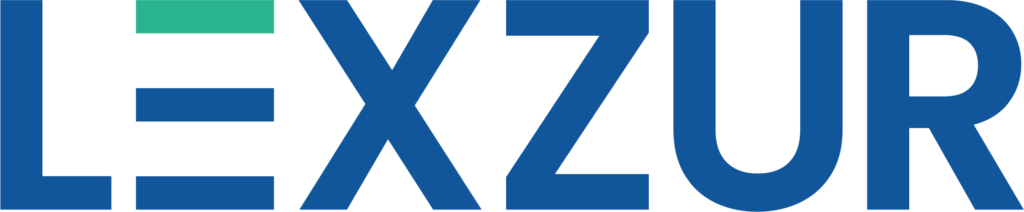الأهداف
- تسجيل نفقة نفقة على مسألة
- إدارة و جمع النفقات
الخطوات
.يمكنك في النظام تسجيل نفقة جديدة لمسألة على مسألة معينة من خلال بواسطة زر جديد إضافة ثم اختيار اختار النفقة App4Legal يمكنك في
.يمكنك أيضًا القيام بذلك عن طريق االدخول الى الدخول إلى المسألة، ثم الضغط على صفحة النفقات،من "الخيارات" ، اختيار سجل نفقات النفقات، الذهاب إلى الخيارات, واختيار إضافة نفقة
.هناك 5 حقول إلزامية: فئة النفقة ،طريقة الدفع ،الدفع من حساب، المبلغ و التاريخ
.فئة النفقة: اختيار فئة من اللائحة الموجودة
.طريقة الدفع: تحدد طريقة الدفع من خلال اللائحة الموجودة أنواع طريقة الدفع التي تظهر وفقًا لذلكوهذه أنواعها
-نقد: الحسابات النقدية
-بطاقة الائتمان: نوع حسابات بطاقة الائتمان
...
-أخرى: النقد والبنوك وحسابات بطاقات الائتمان
.الدفع من حساب: الحساب الذي يظهر حسب طريقة الدفع. يمكن إضافة الحسابات مباشرةً عبر الضغط على إضافة حساب
.سيوفر نموذج "إضافة حساب" للمستخدمين إمكانية إضافة حسابات من أنواع مختلفة ، مثل ؛ مختلفة، مثل؛ نقدي ،بنك أو بطاقة ائتمان
.المبلغ: المبلغ الواجب دفعه
.دفع بتاريخ: التاريخ الذي ينبغي بحلوله استلام الدفعةدفعت فيه النفقة
.بمجرد تسجيل جميع النفقات المتعلقة بمسألة ، بمسألة، يمكنك معاينتها أمامك
.أيضًا ، أيضًا، لديك خيار تصديرها إلى ايكسيل Excel لإعداد تقرير بالنفقات
يرجى التواصل معنا على البريد الالكتروني
...
،lexzur لمزيد من المعلومات حول
شكرا لكم